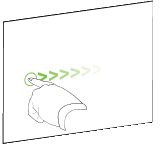Introducción a su pizarra digital interactiva SMART Board serie 800
Al utilizar su pizarra digital interactiva SMART Board serie 800 podrá escribir, dibujar y borrar tinta digital, manipular objetos y explorar contenido en la pantalla.
Nota
Puede cambiar la configuración del ratón y los gestos para que se adapten al modo en que usted y otras personas tocan la pantalla. Asimismo, debe habilitar los gestos de un solo toque, los gestos táctiles y el Reconocimiento de objetos para utilizar varios de los gestos descritos a continuación. Para obtener más información, consulte Cambiar la configuración del ratón y de los gestos.
Escribir, dibujar y borrar tinta digital
Mediante los rotuladores y el borrador de su bandeja de rotuladores de la pizarra digital interactiva, puede escribir o dibujar sobre el software SMART Notebook y otros programas.
Para escribir o dibujar con tinta digital
-
Tome un rotulador de la bandeja.
-
Presione uno de los botones de colores de la bandeja de rotuladores.
-
Escriba o dibuje en la pantalla.
Sugerencia
No apoye el codo o la palma de la mano en la pantalla mientras escribe.
Para borrar la tinta digital
Tome el borrador de la bandeja de rotuladores y, a continuación, presione el borrador sobre la pantalla y páselo por encima de la tinta digital que desee borrar.
O bien
Mediante la mano, la palma o el puño, presione la pantalla y mueva la mano sobre la tinta digital que desee borrar.
Sugerencia
Para borrar un área grande de tinta digital, dibuje un círculo alrededor de ésta y, a continuación, dé un toque en el centro del círculo utilizando el borrador, la palma de la mano o el puño.
Manipular objetos
Los objetos incluyen iconos, botones, vínculos y otros componentes de programas que aparecen en su pantalla. Puede manipular estos objetos utilizando su pizarra digital interactiva tal y como se describe a continuación.
Para seleccionar o eliminar la selección de un objeto
Presione y suelte rápidamente el objeto.
Para hacer doble clic en un objeto
Presione y suelte brevemente el objeto dos veces en el mismo sitio.
Nota
Este gesto permite iniciar programas si el sistema operativo se configura para iniciar aplicaciones con un doble clic.
Para hacer clic con el botón derecho en un objeto
Presione y retenga el objeto.
O bien
Usando dos dedos de la misma mano, presione y mantenga el objeto con el dedo izquierdo y, a continuación, presione la pantalla una vez con el dedo derecho.
O bien
Pressione el botón Clic con el botón derecho de la bandeja de rotuladores y, a continuación, presione el objeto.
Para mover un objeto
-
Presione y retenga el objeto.
-
Mientras mantiene el dedo sobre la pantalla, mueva despacio el objeto.
-
Cuando haya logrado la posición a la que desea mover el objeto, retire el dedo.
Nota
Si presiona y mantiene el objeto y, a continuación, sacude el dedo rápidamente hacia cualquier dirección, el objeto seguirá moviéndose después de haberlo soltado.
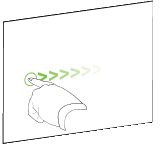
Para cambiar un objeto de tamaño
-
Utilizando un dedo de cada mano, presione la pantalla en los extremos opuestos del objeto.
-
Arrastre los dedos en direcciones opuestas para agrandarlo.
O bien
Arrastre los dedos acercándolos para reducir el objeto.
Para rotar un objeto
-
Utilizando un dedo de cada mano, presione la pantalla en los extremos opuestos del objeto.
-
Gire los dedos en la dirección en que desea rotar el objeto.
-
Cuando haya logrado el ángulo al que desea rotar el objeto, retire los dedos.
Examinar
Además de manipular objetos, puede examinar contenido en su pantalla.
Para visualizar la página siguiente
Presione la pantalla y, a continuación, presione de nuevo rápido hacia la derecha de ese punto directamente.
O bien
Sacuda rápidamente su dedo de derecha a izquierda por la pantalla.
Para visualizar la página anterior
Presione la pantalla y, a continuación, presione de nuevo rápido hacia la izquierda de ese punto directamente.
O bien
Sacuda rápidamente su dedo de izquierda a derecha por la pantalla.
Para acercar o alejar
-
Utilizando un dedo de cada mano, presione la pantalla en los extremos opuestos.
-
Arrastre los dedos en direcciones opuestas para acercarlo.
O bien
Arrastre los dedos acercándolos para alejarlo.
Para obtener una panorámica
-
Usando los dos dedos de la misma mano, presione y mantenga la pantalla.
-
Mientras mantiene los dedos sobre la pantalla, muévalos hacia arriba, abajo, izquierda o derecha.
-
Una vez que haya alcanzado el área que desea ver, retire los dedos.